字体发光效果是在文字周围出现某种特定色彩的光晕,看上去就如同文字在发光,很漂亮。可惜word2007中取消了动态文字效果,不过并不是没有办法做到然让普通字体发光的。这就要运用到文字对象转换为图形对象,利用图形的动态效果实现文字发光。
操作步骤
[1] 鼠标选中文本,右键单击,选择【复制】。
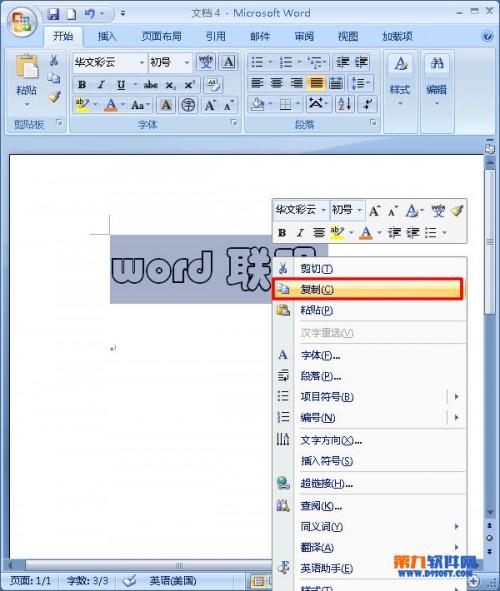
[2] 切换到【开始】选项卡,在【剪贴板】中,单击【粘贴】按钮的下拉列表,单击【选择性粘贴】。
Word2007如何自动更正
Word2007如何自动更正 1、打开我们的Word2007软件,单击文档左上角的“文件”按钮,在弹出的下拉菜单中选择“Word选项”命令。 2、此时会弹出一个“Word选项”的对话框,单击左侧菜单中的“校对”选项,在右侧的“自动更正选项”单击“自动更正选项”命令。 3、在“自动更正”对话框中勾选“键入时自动替换”的复选框,然后在下面的“替换,替换为”输入内容,点击“确定”即可。 4、返回到我们的“Word选项”对话框中,单击“确定”即可。 提示: 我们的”自动更正功能”还可以简化输入,例如我们可以把“水
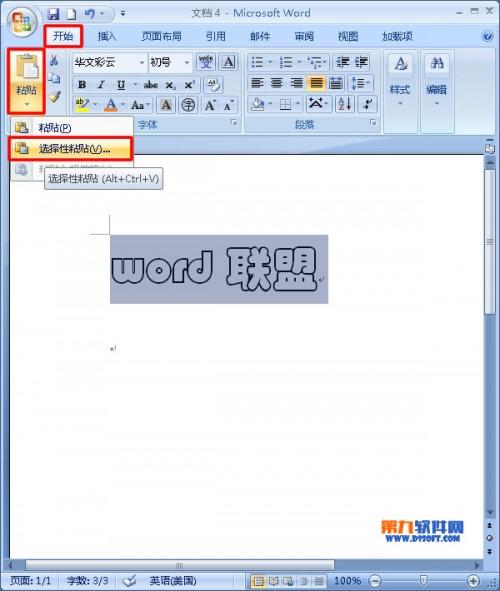
[3] 在弹出的对话框中,选择【图片(windows图元文件)】,单击【确定】。
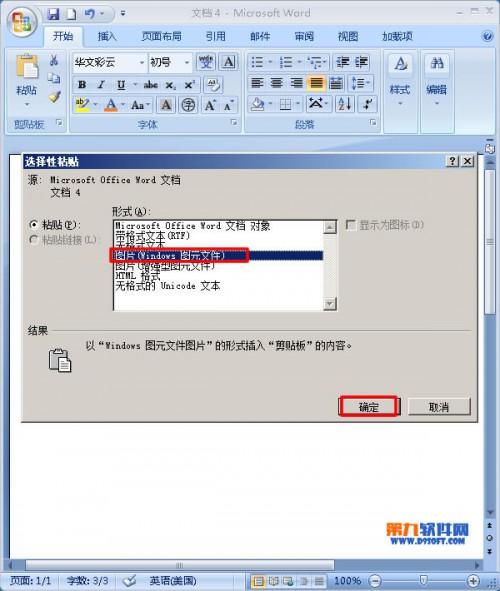
[4] 在【图片工具】—【格式】—【图片样式】面板中选择【图片效果】—【发光】,选择一个发光效果即可。

[5] 下面是文字添加蓝色发光效果完成图。这种编辑文字效果的方法还可以用来编辑其它效果,诸如映像效果,柔化边缘效果等等,操作方法是一样的,大家可以试着做做看。
注意事项:在复制文本以后,不要再复制别的东西,以免粘贴对象错误。
Word自动隐藏功能区实现全屏浏览文档的方法
Word自动隐藏功能区实现全屏浏览文档的方法 在看视屏时,默认情况下我们都会全屏观看,想必这一是很多人的习惯了,那么如果看一篇文章该如何全屏呢?其实Word2013中可以通过隐藏阅读工具栏和显示阅读工具栏来达到全屏和退出全屏的目的。下面有个不错的教程,感兴趣的朋友可以参考下。 简要概述 实现全屏与退出全屏主要是对功能区的显示与隐藏的操作。当文档窗口自动全屏时会覆盖阅读工具栏,退出全屏浏览后,功能区会自动显示出来。另外当文档窗口进入最大化模式后,可以根据自己的需要大小,进行手动调整。 操作步骤 用Word2


